갤럭시 핸드폰 카메라에서 제공하는 기능을 이용해서 다양한 스타일의 사진/동영상을 촬영해 볼 수 있습니다. 제공하는 기능 중 설정에 따라서 카메라 모드 촬영 버튼 조작으로 GIF 파일 동영상 이미지 만들기를 해줄 수 있거나 버스트샷(고속 연속) 촬영을 할 수 있도록 설정이 가능합니다.
갤럭시 카메라로 촬영할 때 두 가지 옵션 기능 중 하나를 선택해서 사용하시면 되고 필요에 따라 언제든지 변경하시면 됩니다. 카메라 화면 하단 중앙에 보통 동그라미 모양의 촬영 버튼이 표시되어 있습니다. 해당 버튼을 눌러서 화면 아래로 밀어서 누르고 있으면 gif 만들기 또는 고속 연속 촬영을 해볼 수 있습니다. 촬영은 누르고 있는 동안 진행이 되며 손가락을 화면에서 놓게 되면 종료가 됩니다.
고속 연속 촬영 사진 장수는 버튼에 숫자가 표시되고 갤러리 앱에서 확인해 볼 수 있습니다. 사진 촬영을 자주 한다면 유용하게 이용해볼 수 있는 기능이니 참고해 보시면 되겠습니다.
갤럭시 핸드폰 사진 카메라 촬영 버튼 밀기 설정
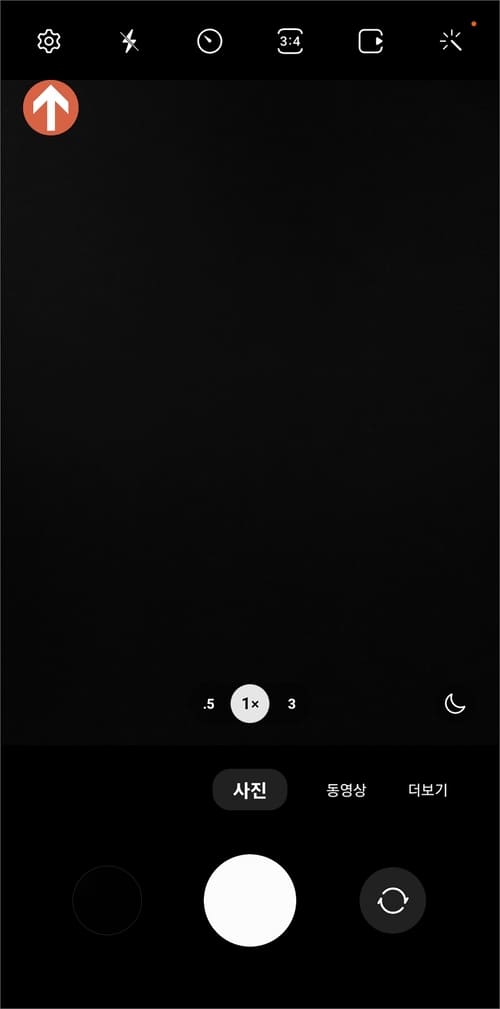
▲ 카메라 앱을 실행하고 화면 상단 왼쪽에 톱니바퀴(카메라 설정) 아이콘 메뉴를 터치합니다.
카메라 설정
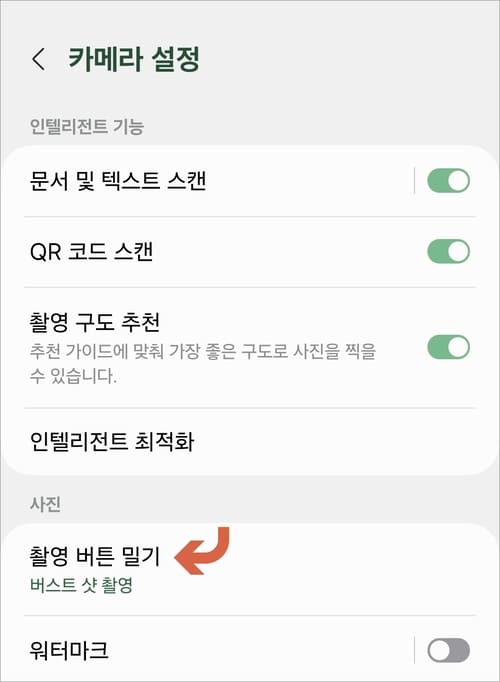
▲ 카메라 설정 화면을 보시면 사진 항목이 있는데 여기서 촬영 버튼 밀기 메뉴를 선택합니다.
촬영 버튼 밀기
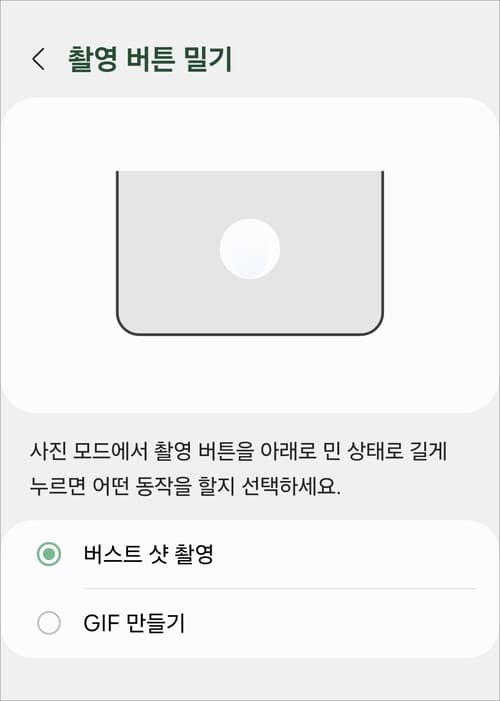
▲ 촬영 버튼을 아래로 밀었을 때 버스트 샷 촬영 또는 GIF 만들기 중에 어떤 동작을 할지 선택해 주시면 됩니다.
갤러리 앱에서 확인
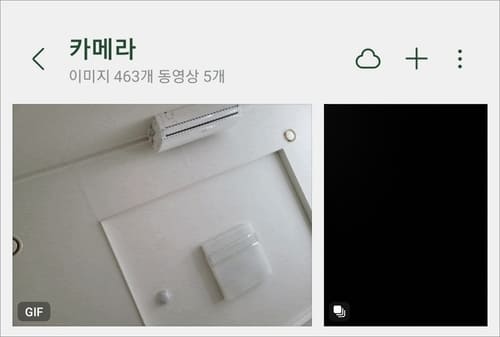
▲ 촬영 후 갤러리 앱을 보시면 gif 표시와 연속 촬영 아이콘을 사진 왼쪽 하단에 확인해 볼 수 있습니다.
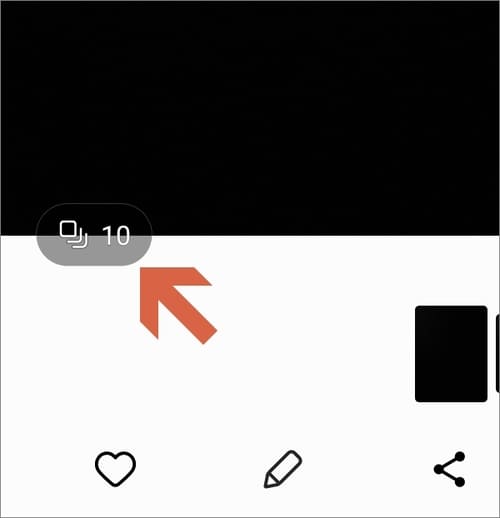
▲ 고속 연속 촬영 사진을 선택하시면 연속으로 몇 장 찍혔는지 숫자가 표시되어 있고 사진 선택 후 편집이나 공유 등을 해주시면 되겠습니다. sns에 gif 파일을 자주 업로드한다면 별도의 이미지 편집 없이 촬영 기능만으로도 활용해 볼 수 있을 겁니다. 그리고 해당 기능으로 촬영된 파일은 해상도 등 설정에 따라서 차이가 날 수 있지만 용량이 클 수 있습니다.
[관련글]